Как открыть скрытые функции iOS
Благодаря этим приемам работа с iPhone станет более быстрой и точной.

Основное внимание Apple сосредоточено на простоте управления. И это правда, многие функции необычайно ускоряют повседневную работу, но только если вы знаете, где они скрыты. На примере iOS 11 мы покажем, где можно найти нужные настройки. Если вы используете более раннюю версию ОС, ее нужно обновить для безопасности.
Оптимальное использование Safari
 В браузере Apple есть несколько скрытых функций, которые он указывает только мелким шрифтом. Например, можно настроить загрузку веб-страниц в Safari как компьютерных версий. Это особенно полезно, если мобильная версия позволяет только ограниченный доступ к сайту. Для загрузки такой версии нажмите и удерживайте значок «Перезагрузки» в адресной строке и выберите пункт «Открыть полную версию сайта».
В браузере Apple есть несколько скрытых функций, которые он указывает только мелким шрифтом. Например, можно настроить загрузку веб-страниц в Safari как компьютерных версий. Это особенно полезно, если мобильная версия позволяет только ограниченный доступ к сайту. Для загрузки такой версии нажмите и удерживайте значок «Перезагрузки» в адресной строке и выберите пункт «Открыть полную версию сайта».
Рекомендации по использованию касаются не только отображения страниц. Например, если вы используете отдельную вкладку для каждой страницы, они быстро накапливаются и сливаются вместе. Чтобы закрыть вкладки одновременно, нажмите на значок управления вкладками в виде прямоугольника в правом нижнем углу. Затем выберите «Закрыть все вкладки».
Если вкладка закрыта по ошибке, ее можно восстановить следующим образом: нажмите на значок управления вкладками. На появившемся экране нажмите и удерживайте значок «+» и выберите вкладку для восстановления.
Несколько важных советов для iOS
Создать PDF веб-страницы: можно сделать и отправить скриншот текущей страницы в Safari в формате PDF. Для этого в браузере Safari нужно нажать на значок «Поделиться» в центре нижней части экрана. В нижней правой части окна находится пункт «Создать PDF». После этого можно отправить PDF-файл по электронной почте или через мессенджер, при желании добавив комментарии.
Жестовое управление курсором: во время ввода текста нажмите на клавиатуру и удерживайте нажатие. После этого можно переместить курсор в любое место с помощью пальца.
Создать собственный шаблон вибрации для сообщений: В разделе «Настройки | Звуки | Вибрация | Создать вибрацию», вы можете создать и настроить свой собственный шаблон.
Использование специальных возможностей
 Большой экран смартфона идеально подходит для просмотра веб-страниц, но для ввода он скорее неудобен. Особенно это чувствуется при управлении одной рукой, многие пользователи не дотягиваются до краев телефона. Поэтому компания Apple встроила в iOS инструменты, которые отлично помогают в таких случаях.
Большой экран смартфона идеально подходит для просмотра веб-страниц, но для ввода он скорее неудобен. Особенно это чувствуется при управлении одной рукой, многие пользователи не дотягиваются до краев телефона. Поэтому компания Apple встроила в iOS инструменты, которые отлично помогают в таких случаях.
Например, чтобы добраться до областей в верхней части экрана, можно быстро переместить содержимое вниз. Для этого дважды слегка нажмите кнопку Home. Для iPhone X нужно сначала включить эту функцию. Для этого перейдите в раздел «Настройки | Общие | Специальные возможности». Включите опцию «Режим управления одной рукой». При необходимости переместите экран вниз, проведя пальцем сверху вниз по визуальной полоске для управления устройством (Home bar).
Кстати, на iPhone X Home bar одновременно служит в качестве браузера. Если вы проведете по Home bar слева направо, вы перейдете к последним открытым приложениям.
Специальные возможности iOS помогут и при наборе текста. Существует специальная клавиатура для ввода одной рукой. В этой версии кнопки можно с легкостью переносить на левый или правый край экрана. И это позволяет легко добраться до всех букв одной рукой. Для активирования этой функции, в зависимости от версии iPhone, при вводе текста нажмите и удерживайте значок глобуса или значок эмодзи. В нижней части экрана вы можете указать, хотите ли вы расположить кнопки слева или справа.
Устранение неполадок с Touch ID и Face ID
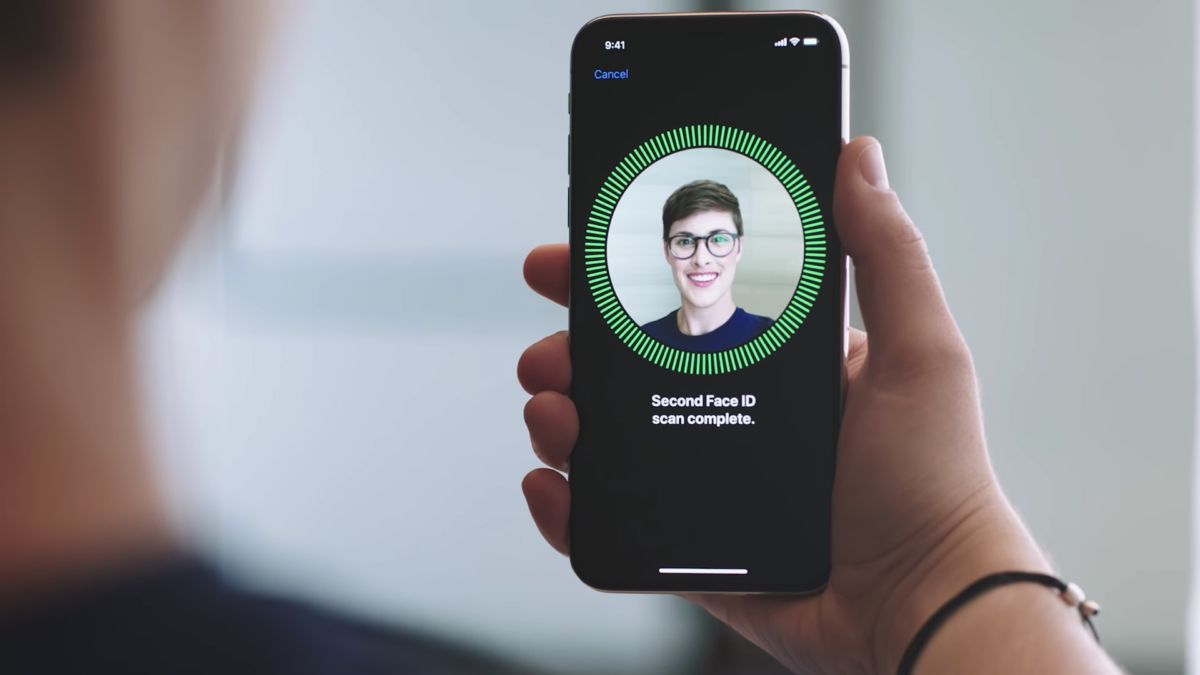 На форумах в Интернете пользователи iPhone нередко жалуются на то, что их устройства не распознают отпечаток пальца или лицо, что в свою очередь приводит к проблемам с доступом к функциям устройства и отсутствием возможности нормально пользоваться устройством. Но выход есть. Чтобы устранить эти проблемы, просто заново введите отпечаток пальца в Touch ID.
На форумах в Интернете пользователи iPhone нередко жалуются на то, что их устройства не распознают отпечаток пальца или лицо, что в свою очередь приводит к проблемам с доступом к функциям устройства и отсутствием возможности нормально пользоваться устройством. Но выход есть. Чтобы устранить эти проблемы, просто заново введите отпечаток пальца в Touch ID.
В случае с Face ID может помочь сброс код-пароля. Функция доступна в разделе «Настройки | Общие | Специальные возможности | Face ID & код-пароль». Нажмите здесь «Сбросить Face ID».
Используете не только айфон, но и гаджеты на Android? Читайте Как открыть скрытые функции Android
Вам пригодится:
Фото: pixabay.com














 Читайте нас в социальных сетях
Читайте нас в социальных сетях